안녕하세요. 워크앳로터스입니다.
저처럼 숫자키가 없는 텐키리스 키보드 혹은 그보다 더 작은 미니사이즈 키보드 사용하시는 분들에게 희소식인거 같습니다. 요런 숫자키패드가 있으면 왼쪽에 두고 편하게 사용하실 수 있을 겁니다.
아래 사진은 제가 지금 사용하고 있는 데스크 키보드와 마우스 샷입니다. 이걸 먼저 보여드리는 이유는... 저는 작업 시 마우스와 키보드 사이 거리를 거의 두지 않는 편입니다. 그래서 풀배열의 기다란 키보드는 사용하지 않고 요렇게 87키 배열 키보드 또는 그 이하 미니 사이즈 키보드를 사용하곤 합니다.

그 이유는 키보드 타이핑과 마우스 사용 시 편리함과 신속함을 위함인데요. 이게 간혹 불편한 경우는 바로 숫자키 입력과 왼손이 오른손 위치의 키 조작 시 좀 불편한 게 느껴지더라고요. 그래서 오죽하면 요런 키보드도 알아본 적이 있습니다. 아직 구입하진 않았지만, 계속 눈여겨보고 있습니다. 숫자 키가 왼쪽에 있는 키보드입니다. 신기하죠.

근데, 오늘 이야기하려는 제품은 이걸 비슷하게 가능하게 해주는 제품입니다. 숫자 키패드 제품인데, 노트북이나 컴퓨터에 블루투스로 연결해서 숫자키 부분만 따로 사용할 수 있도록 하는 키패드 제품입니다.

아이노트 KN09B 멀티페어링 블루투스 숫자 키패드
[퓨전에프앤씨] 아이노트 브랜드 스토어, 로지텍 공식 인증점
아이노트 KN09B 멀티페어링 블루투스 숫자 키패드 : 퓨전에프앤씨
[퓨전에프앤씨] 아이노트 브랜드 스토어, 로지텍 공식 인증점
smartstore.naver.com
이 제품을 사용하면 기존 키보드와 마우스 구성을 그대로 사용하면서 키보드 왼쪽에 두고 왼손으로 조작하면 기존 조금의 불편함 마저도 사라지게 할 수 있는 도구가 될 거 같아서요. 그럼 바로 언빡싱 시작하도록 하겠습니다.

대략적인 크기는 애플 제품을 사용하시는 분들이라면 트랙패드 정도 사이즈라고 하면 금방 아실 거 같네요. 가로가 15cm 정도 세로는 11cm 정도라고 보시면 되고... 충전식에 블루투스로 멀티 페어링이 가능한 제품입니다. 3대까지 연결이 가능하다고 하네요.

패키징 박스 뒷면에는 요렇게 제품 디자인과 함께 제품에 대한 설명, 사양 등의 정보가 텍스트로 표시가 되어 있습니다. 개인적으로는 기계식 키보드를 사용 중이라 이왕이면 팬터그래프 시저 키 설계보다는 기계식 키보드 타입이면 더 좋았을 텐데... 하고 잠시 생각해 봅니다.

내부 구성품은 요렇게 단출하게 들어있습니다. 키패드 제품은 비닐에 포장이 되어 있고, 안전한 배송을 위해 종이 포장으로 튼튼하게 보호하고 있네요. 거기다가 충전을 위한 C to A 케이블이 하나 들어있고... 설명서도 있을 텐데...

설명서는 요렇게 기다랗게 접혀있습니다. 처음 사용하시는 분들은 가급적 꼼꼼하게 읽어봐주시면 좋을 거 같아요. 가독성이 뛰어나서 어렵지 않게 보실 수 있을 겁니다. 주의사항, 특징, 구성 그리고 사양 등 자세하게 사용하는 방법까지 그림과 함께 설명을 하고 있습니다.
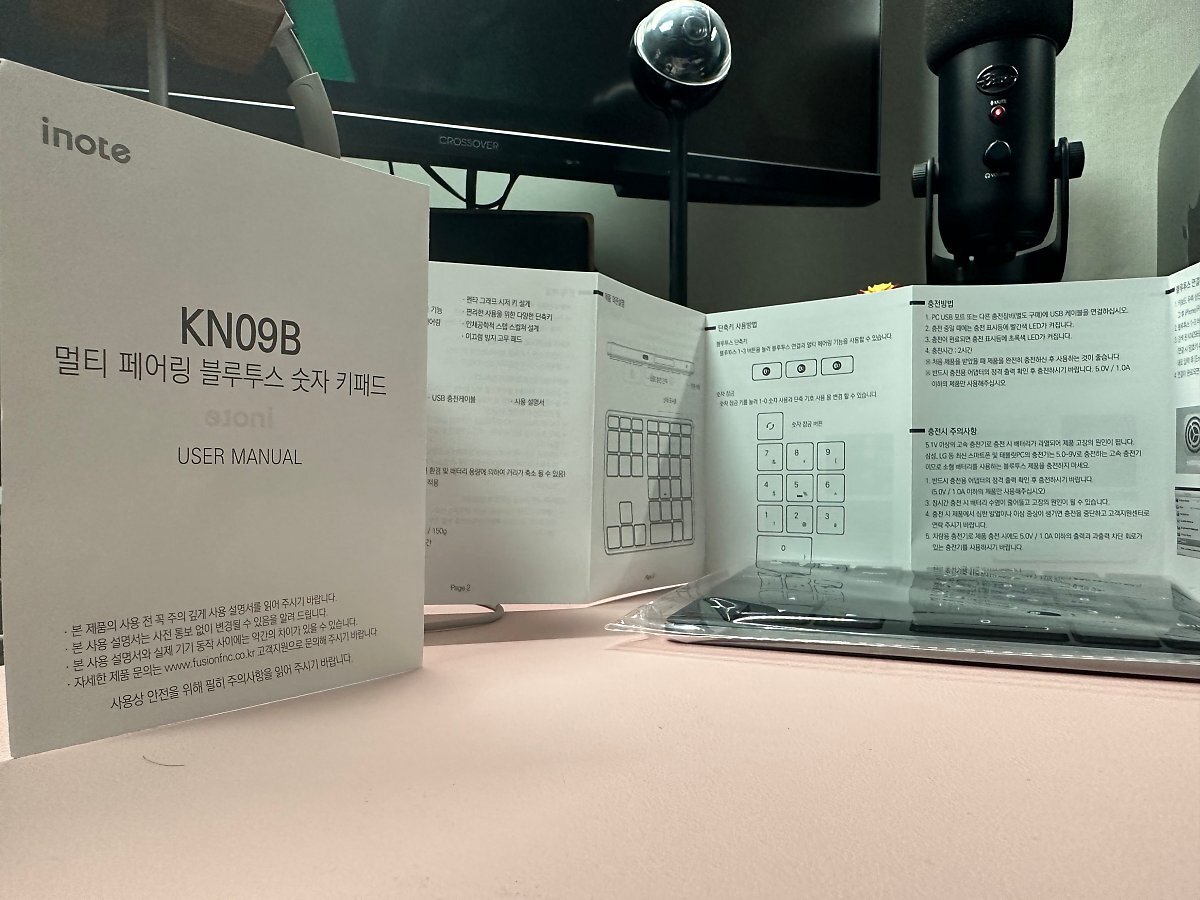
최대 3대의 기기와 멀티 페어링이 가능하다고 했는데... 사용 방법에 보면 아이폰/아이패드 등 기기에 연결하고, macOS 기기와도 연결하고, 안드로이드 그리고 Windows 기기에도 연결해서 사용하는 방법이 보이네요. 저는 메인으로 사용하는 맥 미니에 연결해서 기존 키보드 왼쪽에 두고 사용하려고 합니다.

무선 블루투스 연결이라 깔끔하네요. 옆에서 보면 요렇게 살짝 경사가 진 디자인입니다. 이걸 스텝 스컬처2라고 이름을 부르는 거 같던데... 보통 기계식 키보드에서 많이 보던 이름입니다. 팬터그래프 방식이라 그냥 납작한데 살짝 경사가 져서 조작 편의성을 가져온 디자인 정도로 이해하고 있습니다.

두터운 위쪽 측면으로는 요렇게 왼쪽부터 전원 스위치랑 충전 단자가 보입니다. 가운데 기다란 검은색 부분은 무슨 용도인지 모르겠네요. 충전단자는 C 타입이라 동봉된 케이블을 사용하셔도 좋고, 기존에 사용하던 케이블을 사용하셔도 됩니다. 다만, 충전 시 5V/1A 이하 사양으로 충전되는 걸 권장합니다. 요즘은 애지 간하면 자동으로 충전 용량을 조절하는 기능이 있긴 한데... 그래도 간혹 없는 경우가 있으니 고속 충전은 배터리 과열로 제품에 손상을 입히게 될 수 있으니 자제하시기 바랍니다.

바닥면은 요렇게... 네 군데 귀퉁이에 미끄러짐을 방지하기 위한 고무 패드가 부착되어 있긴 한데... 나무 재질 같은 곳에서는 문제가 없을 거 같은데, 저는 가죽 재질의 장패드를 사용하면서 좀 더 고정력이 높았으면 하는 바람이 있네요. 사용하다 보면 살짝살짝 밀리는 느낌이 있어서 밑에 테이프를 부착해서 고정력을 높여볼까 생각 중입니다.

그리고 무게는 가벼운 편인데, 알루미늄 재질로 만들어서 고급 지긴 합니다. 그리고 요렇게 측면 하단에 엣지있게 디자인을 해서 좀 더 고급 져 보이네요.

일단 요런 배터리 제품은 완충 상태로 만든 후 사용하는 게 좋습니다. 기존 충전 케이블을 그대로 이용하려고요. 충전 용량이 이렇게 확인되는 케이블이라면 권장하는 5W 용량 이하로 충전되는 거 확인하면서 사용하기에 좋습니다. 충전 스펙을 보면 맥스 2시간 충전에 연속 110시간 사용 그리고 250일 대기라고 하는데... 요건 좀 더 사용해 봐야 알 거 같습니다.
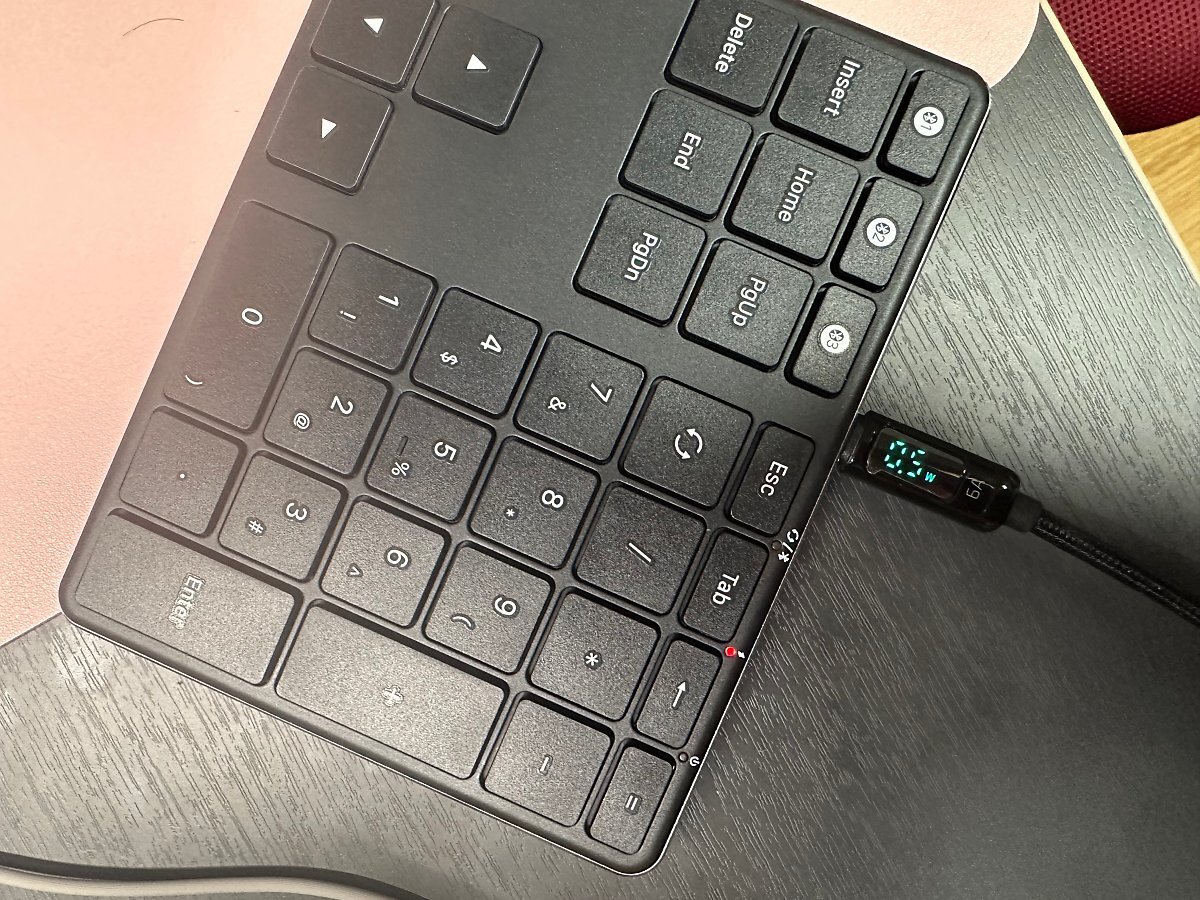
충전이 완료되면... 요렇게 오른쪽 상단에 충전 LED 인디케이터 부분이 빨간색에서 녹색으로 변경되더군요. LED 인디케이터는 충전뿐만 아니라 전원 상태와 블루투스 상태를 알려주는 거 포함해서 총 3개가 보입니다.
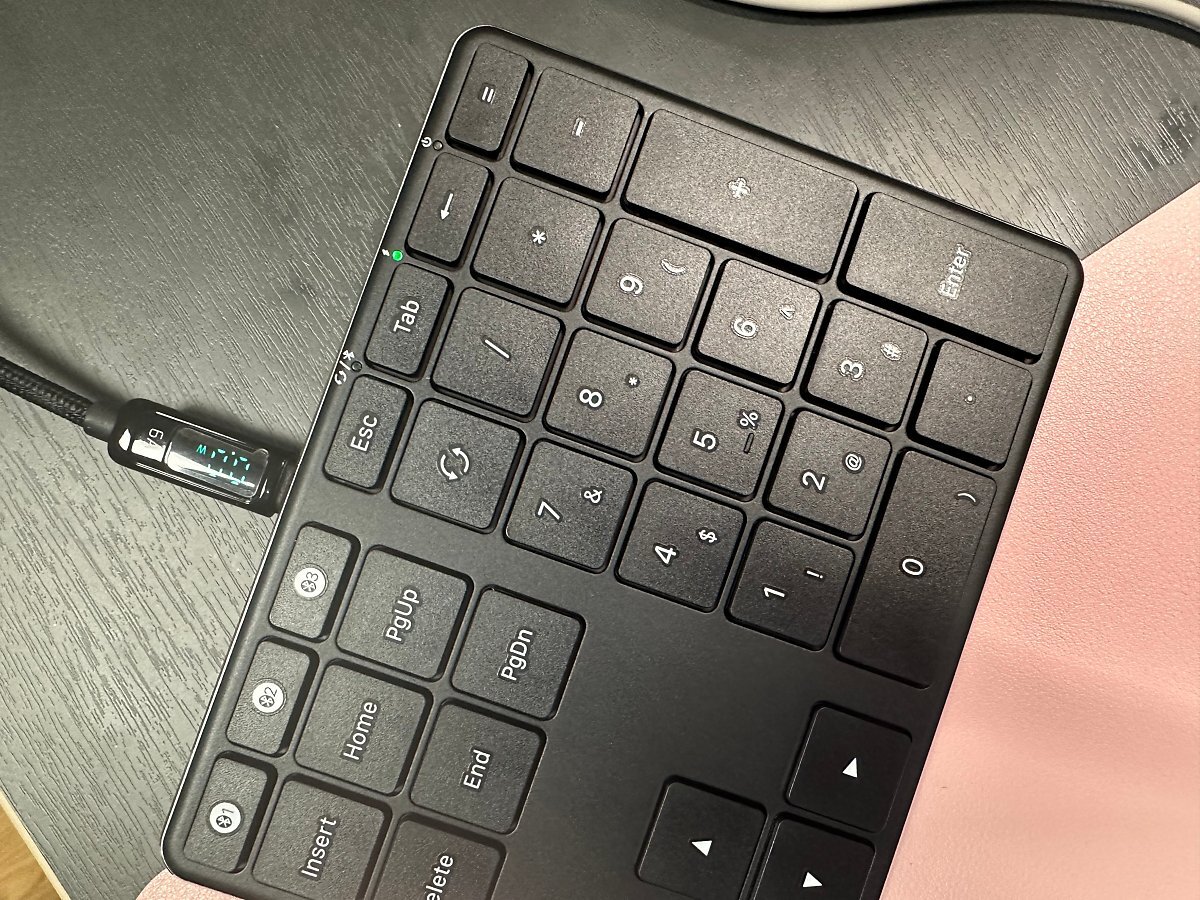
타건 소리도 들어보세요. 가급적 볼륨을 40% 수준에서 들어보시면 실제 사용할 때 소리와 비슷할 겁니다. 좀 가까이서 찍은 편이라 30% 수준도 괜찮을 겁니다. 확실히 기계식 키보드 사용하다가 요거 사용하면 조용하더군요.

그럼 바로 맥 미니에 연결하고 사용해 보도록 할게요. 페어링은 블루투스 방식이라 일반적이고 직관적으로 연결할 수 있습니다. 블루투스 1, 2, 3 번 아이콘 중에 원하는 키를 조금 길게 눌러주시면 오른쪽 상단에 블루투스 LED 인디케이터가 깜빡 깜빡일 겁니다.
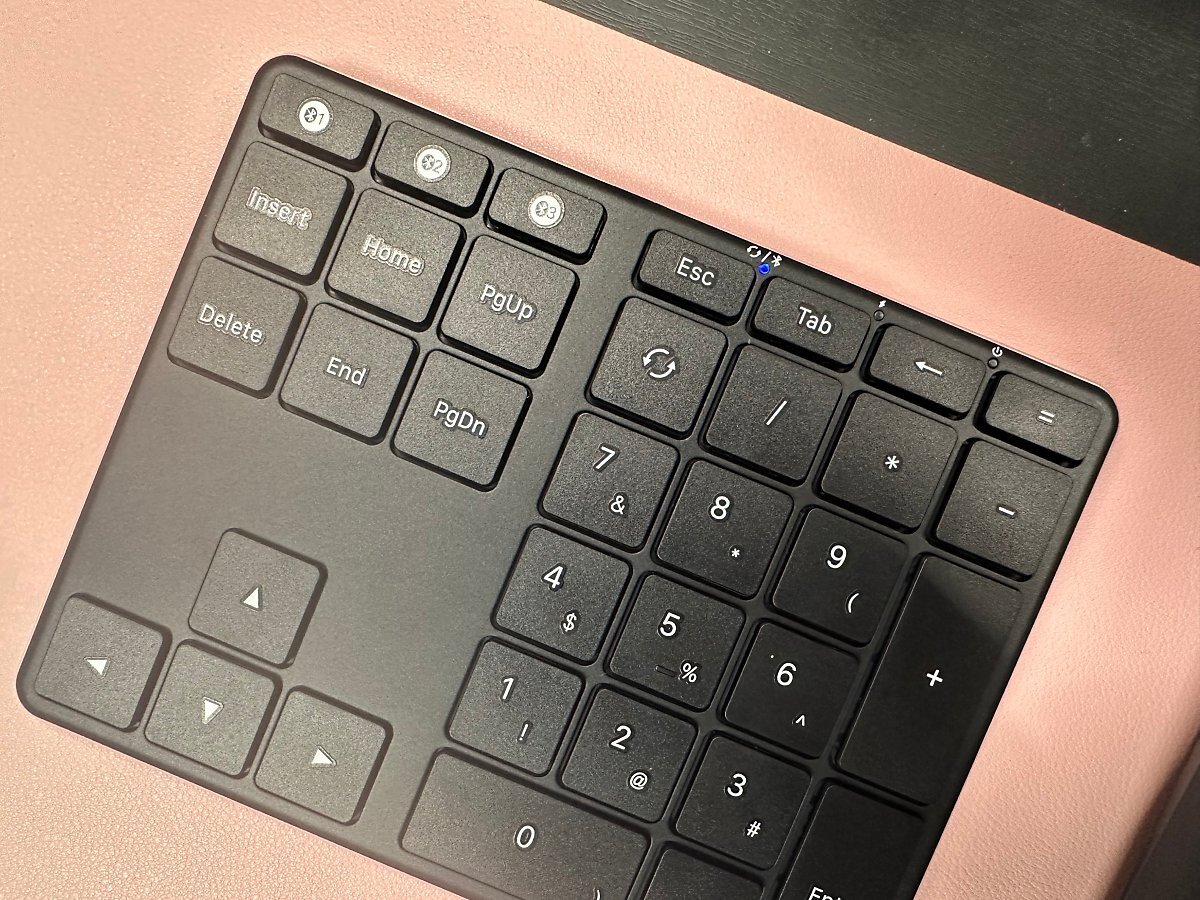
그리고 연결하려는 맥 미니 블루투스 설정에서 KN09B라는 이름을 발견하고 연결을 누르면 끝!
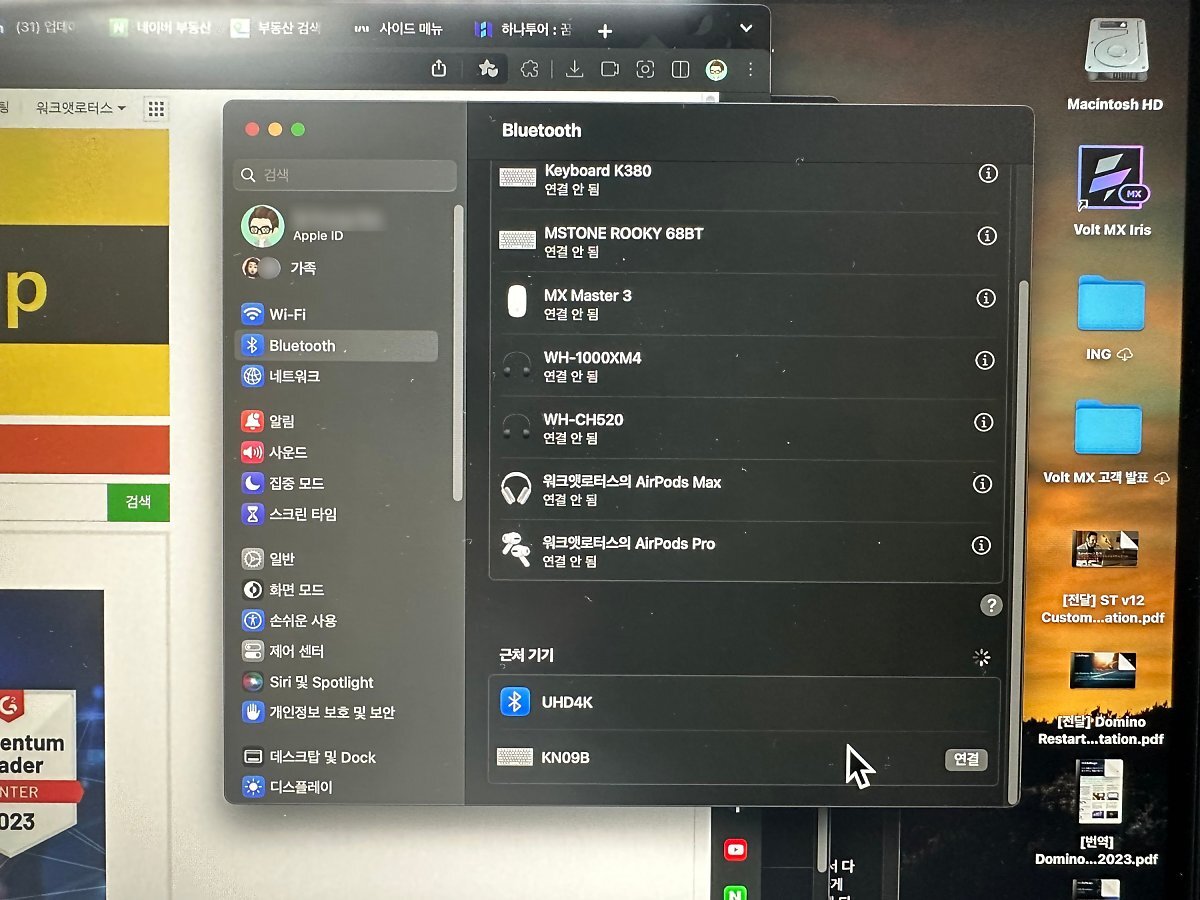
그럼 이제 블루투스 LED 가 파란색으로 계속 들어와 있을 겁니다. 이 상태면 연결되고 사용할 수 있게 되는 겁니다. 자리는 말씀드린 것처럼 키보드 왼쪽에 적당히 가까운 거리를 유지하면서 위치를 잡아 줍니다. 왼손이 왔다 갔다 하면서 사용하기 편한 거리면 됩니다.

사용하지 않을 경우 자동으로 절전 모드로 돌아갔다가 사용을 위해서 키를 두드리면 1~2초 정도만에 연결이 이루어지고 바로 사용할 수 있더라고요.

개인적으로 숫자키를 사용하는 빈도보다는 방향 키, Home/End/PgUp/PgDn 키를 많이 사용하게 되더라고요. 영상을 보는 경우 혹은 웹 페이지를 보는 경우 위에 키들을 이용한 왼손 조작이 훨씬 편하게 많이 사용하게 되었습니다. 그리고 숫자키 말고 특수 기호를 입력할 때도 기존에 Shift와 함께 숫자키를 누르는 방식 대신 키 패드에서 전환키 누르고 바로 보이는 특수 기호 키를 누르면 됩니다. 요것도 편하더군요.

아~~~~! 그리고 저는 그럴 일은 없을 거 같은데... 혹시 휴대해서 들고 다니면서 외부에서도 사용하려는 분들은 별도 구성품이긴 하지만... 요런 파우치도 같이 구입해서 보관 후 가지고 다니시면 됩니다. 참고하세요.

제품 세부 사양은 이러합니다.

음... 사람이 편리해지는 것에는 만족이라는 게 없나 봅니다. 분명히 이전보다 왼손 조작으로 작업이 편리해졌는데... 이제 좀 더 편한 걸 또 찾게 되네요. 몇 개의 키를 커스텀 해서 특정 기능을 실행하게 하는 단축키로 매핑하는 기능이 있으면 어떨까 싶네요. 요건 또 다른 기기로 찾아뵙도록 하겠습니다.
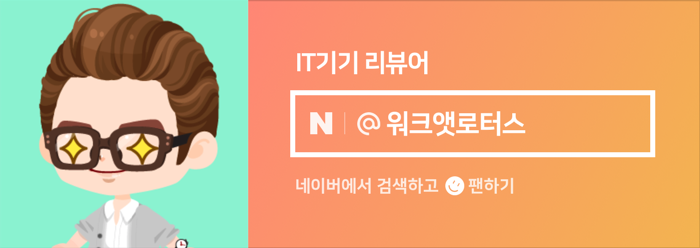
저는 위 상품을 홍보하면서 해당 업체로부터 상품을 무상으로 지원받았으며 주관적인 사용 경험을 바탕으로 글을 작성하였습니다.
원본 콘텐츠는 아래 이미지 링크를 클릭하여 확인하실 수 있습니다.
https://blog.naver.com/kyyoung92/223115512594
풀배열 키보드 대신 아이노트 블루투스 숫자 키패드랑 텐키리스 키보드 사용하렵니다.
아래 사진은 제가 지금 사용하고 있는 데스크 키보드와 마우스 샷입니다. 이걸 먼저 보여드리는 이유는... ...
blog.naver.com
#퓨전에프앤씨#아이노트#숫자키패드#무선숫자키패드#블루투스키패드#멀티페어링연결#C타입간편충전#KN09B#알루미늄바디#스텝스컬쳐2
'소소한 IT 기기들' 카테고리의 다른 글
| 보관 중인 로지텍 MX Master 3 마우스 스킨을 구입해서 전신 보호를 시도했으나... (0) | 2023.06.18 |
|---|---|
| 한여름 차량용 맥세이프 방식 아이폰 냉각 무선 충전 거치대를 구입하였습니다. (0) | 2023.06.18 |
| 아이패드 프로 12.9에 지니비 나노 흡착 종이 질감의 액정 보호 필름을 부착하였습니다. (0) | 2023.06.10 |
| 무드 조명까지 더해진 오주주 모어무드 맥세이프 차량용 충전기 구경하러 오세요. (0) | 2023.06.03 |
| 윈도우 사용 키보드를 macOS에서 사용할 때 키 매핑 변경하는 방법이 있네요. (6) | 2023.06.03 |
